Disinstallazione del software (su pc windows), Disinstallazione del software (su pc windows) -16 – TA Triumph-Adler CLP 4635 Manuale d'uso
Pagina 42
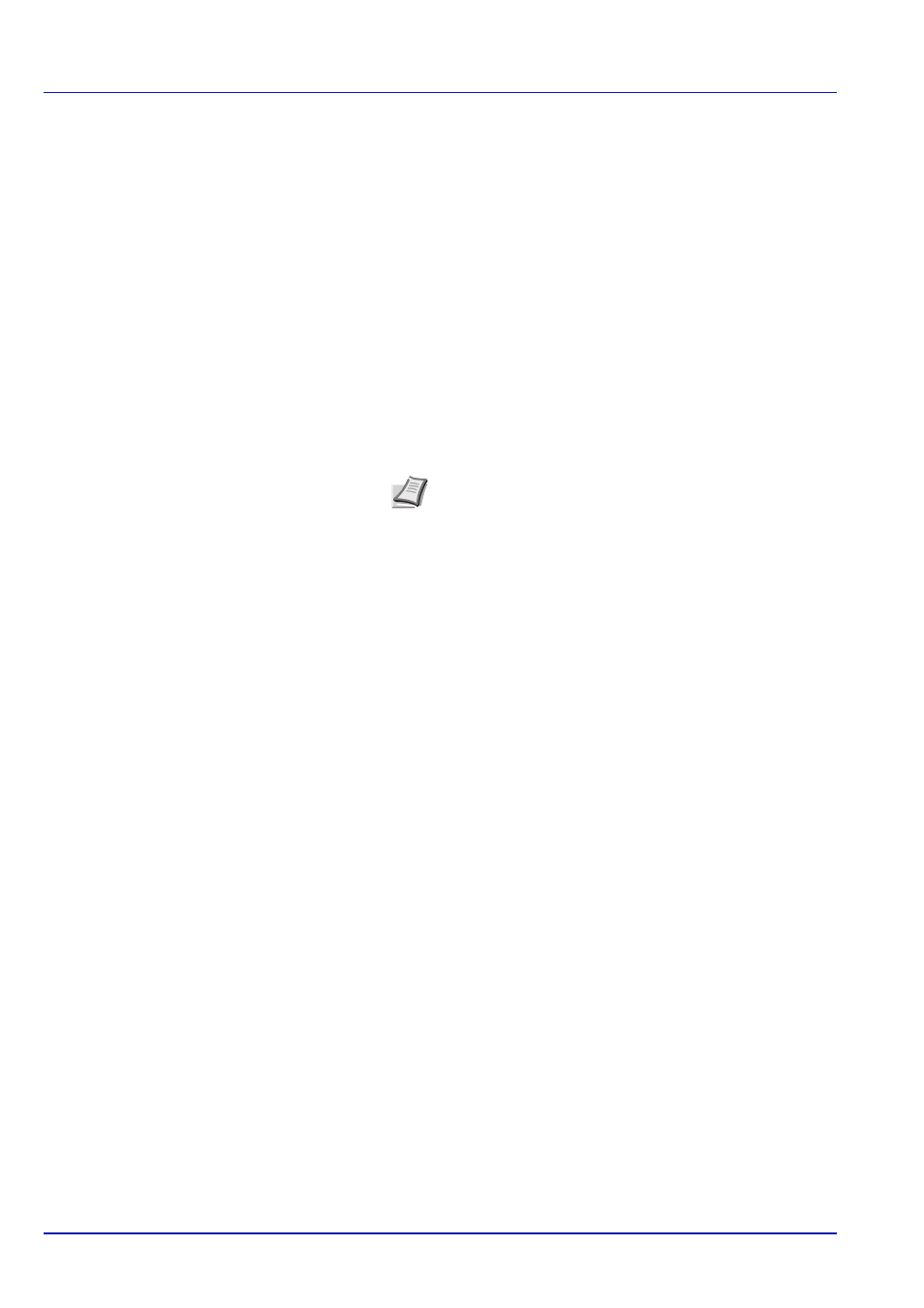
2-16
Operazioni di stampa
Disinstallazione del software (su PC Windows)
È possibile disinstallare (rimuovere) il software utilizzando il CD-ROM
(Product Library) fornito con la stampante.
IMPORTANTE Non è invece possibile utilizzare il CD-ROM (Product
Library) per disinstallare il software su computer Macintosh poiché le
impostazioni stampante sono specificate dal file PPD (Descrizione
stampante PostScript).
1
Chiudere tutte le applicazioni attive.
2
Inserire il CD-ROM (Product Libray) fornito nell'unità CD-ROM del
computer.
3
Eseguire la procedura di installazione del driver di stampa e fare clic
su Rimuovi software. Si apre il programma Uninstaller.
4
Selezionare il prodotto che si desidera rimuovere.
5
Fare clic su Disinstalla.
Ha inizio la procedura guidata di disinstallazione del software.
6
Quando compare la schermata Disinstallazione completata, fare clic
su Avanti.
7
Indicare se si desidera riavviare il computer immediatamente o in
seguito, quindi fare clic su Fine.
Nota In Windows Vista, si apre la schermata Rimuovi driver
e pacchetto. Selezionare Rimuovi il driver e il pacchetto,
quindi fare clic su OK. Quando è installato
Print Monitor
o Direct Printing, verranno avviati programmi di
disinstallazione separati per ogni applicazione. Eseguire le
procedure di disinstallazione per ogni applicazione
attenendosi alle istruzioni visualizzate.